Similar presentations:
Компьютерная графика (Autodesk 3ds max). Модификаторы. (Лекция 3.2)
1.
Компьютерная графика(Autodesk 3ds max)
Лекция 3,
часть 2
Модификаторы.
Лиходед Оксана Александровна
МИНСК, 2017
2.
Autodesk 3ds maxСодержание:
I.
II.
III.
Модификаторы параметрической деформации.
Модификаторы свободной деформации.
Модификаторы сглаживания поверхностей.
3.
Модификаторы свободнойдеформации
Модификаторы
свободной
деформации создают и отображают вокруг
объекта решетку.
Она
связывается
с
объектом,
поэтому
изменение
положения
ее
контрольных
точек
приводит
к
соответствующему
деформированию
поверхности объекта.
4.
Модификаторы свободнойдеформации
[1]
Для работы с модификаторами свободной
деформации можно использовать главное меню
Modifiers (Модификаторы) [1].
ИЛИ
5.
Модификаторы свободнойдеформации
[1]
[2]
Использовать список модификаторов
Modifier List [2] на вкладке Modify [1]
командной панели.
В обоих случаях заранее надо
выделить объект к которому затем будет
применяться нужный модификатор.
6.
Обратить внимание!При назначении модификатора
большое
значение
имеет
количество сегментов у объекта!
7.
Модификаторы свободнойдеформации
При работе с модификаторами
проделать следующие шаги:
необходимо
1.
Выполнить исходный объект
Улучшенный примитив).
(Стандартный
или
2.
Перейти на вкладку Modify и внести необходимые
изменения в параметры объекта.
3.
Проверить? чтобы рабочий объект был выделен.
4.
Вызвать список модификаторов (любым удобным из
двух способов).
5.
Из списка выбрать нужный модификатор.
6.
На вкладке Modify и внести необходимые изменения
в параметры модификатора.
8.
Модификаторы свободнойдеформации
Список модификаторов группы свободной деформации:
1. FFD 2x2x2.
2. FFD 3x3x3.
3. FFD 4x4x4.
4. FFD Box.
5. FFD Cylinder.
9.
Модификаторы свободнойдеформации
1. Создать стандартный примитив Sphere.
2. Перейти на вкладку Modify и задать параметры сферы:
1. Radius = 22.
3. Не снимая выделения с объекта Sphere, вызвать
список модификаторов.
4. В списке выбрать модификатор FFD 3x3x3.
10.
Модификаторы свободнойдеформации
5.
Открыть модификатор, для этого нажать на значок «+» рядом с именем модификатора.
6.
В открывшемся списке выделить Control Points (Контрольные точки).
7.
Выделять точки можно по одной, удерживая клавишу Ctrl, можно рамкой выделения.
8.
После того, как нужные точки выделены, с помощью команд простой трансформации
(перемещение, поворот, масштабирование) выполнить нужные действия с выделенными
точками. При этом будет меняться форма объекта.
[1]
11.
Модификаторысглаживания поверхности
Такие модификаторы
используются для
сглаживания геометрии.
12.
Модификаторысглаживания поверхности
[1]
Для работы с модификаторами
свободной деформации можно
использовать
главное
меню
Modifiers (Модификаторы) [1].
ИЛИ
13.
Модификаторысглаживания поверхности
[1]
[2]
Использовать список
модификаторов Modifier List
[2] на вкладке Modify [1]
командной панели.
В
обоих
случаях
заранее
надо
выделить
объект, к которому затем
будет применяться нужный
модификатор.
14.
Модификаторысглаживания поверхности
Список
поверхности:
модификаторов
сглаживания
1. MeshSmooth.
2. TurboSmooth.
Оба модификатора сглаживают поверхность
выделенного
объекта,
разбивая
ее
на
дополнительные сегменты.
15.
Практическое задание №5Для закрепления пройденного материала при помощи
инструментов стандартные и улучшенные примитивы, трансформации над
объектами, клонирование и модификаторы выполнить Практическое
задание №5, см. пример: смоделировать предложенные элементы,
расположить их на сцене, провести визуализацию (задание не
оценивается).
16.
Самостоятельная работа №3Самостоятельная работа №3
Тема «Модификаторы.»
1.
2.
3.
4.
5.
6.
7.
Самостоятельная работа №3 по курсу "Компьютерная графика 3ds max"
выполняется слушателем самостоятельно, затем присылается через
учебный портал на проверку.
Используя стандартные и улучшенные примитивы, модификаторы, а так же
команды управления (трансформации) объектами выполнить сцену
примера (см. ниже).
Сцена может быть дополнена персонажами или объектами выполнеными
самостоятельно.
Провести визуализацию результата. Сохранить под именем sr_3.bmp или
sr_3.jpg.
Поместить все файлы данной работы (sr_3.max, sr_3.bmp или sr_3.jpg) в
одну папку. Упаковать в архив. Название архива – имя_фамилия
слушателя.
Архив прикрепить к ответу на учебном портале.
Задание на оценку, максимальный балл - "десять".
17.
Самостоятельная работа №3Пример СР №3
Отображение сцены в
окне Perspective
18.
Самостоятельная работа №3Пример СР №3
Сцена после
визуализации
19.
Круглый стол №3Тема «Модификаторы».
Обсудить на форуме в теме «Круглый стол по работе с программой Autodesk 3ds
max»:
1. Использование различных модификаторов при моделировании.
20.
Спасибо за внимание!Замечания по материалам лекции отправляйте по адресу:
mirallect@gmail.com, abba-kat@yandex.by



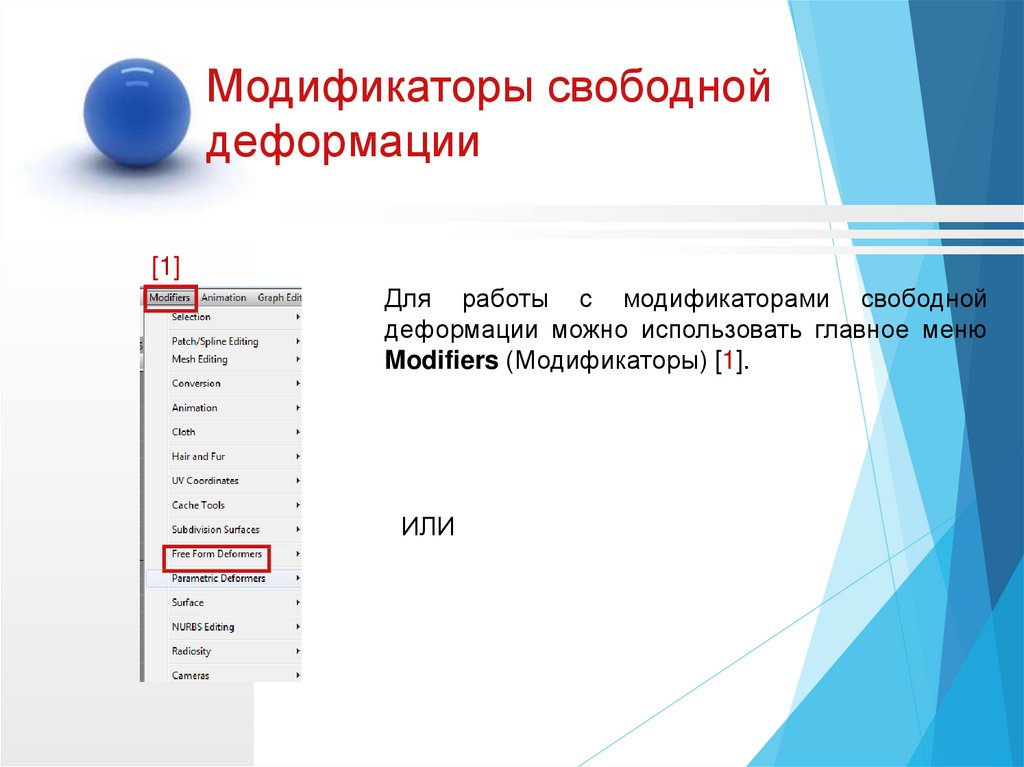







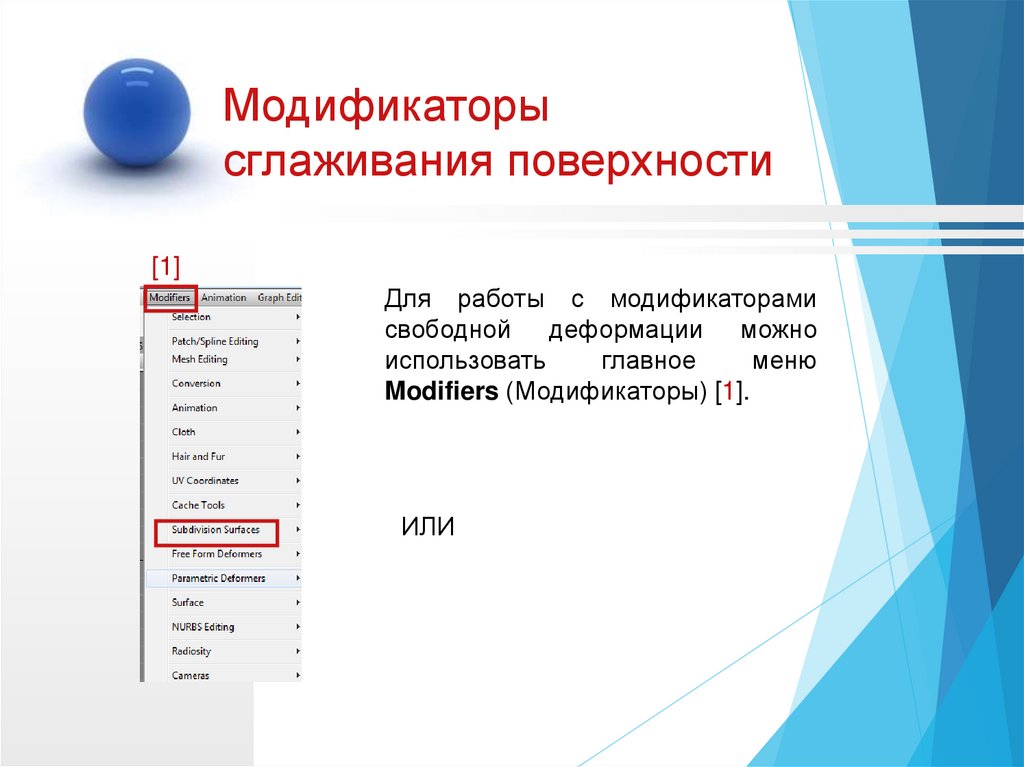








 software
software








